- USB prievadas yra gana senas ir labai populiarus jungiant daugelį periferiniai įrenginiai į kompiuterį, kad jis būtų naudingesnis ir išplėstų jo galimybes.
- Bet kuriam naujam įrenginiui reikalingas tvarkyklių rinkinys, kad būtų galima bendrauti su „Windows“. Esant tokioms klaidoms kaip USB klaida 43, tai reiškia, kad tvarkyklė nustojo veikti. Iš naujo įdiekite arba atnaujinkite, jei įmanoma.
- Mes turime visumą USB skyrius šioje svetainėje rasite straipsnių, vadovų ir instrukcijų viskam, kas prijungiama per šį uostą.
- Norite išspręsti daugiau galimų „Windows“ problemų? Patikrinkite „Windows 10“ klaidų trikčių šalinimo centras Daugiau informacijos.

Ši programinė įranga leis jūsų tvarkyklėms veikti ir veikti, taip apsaugant jus nuo įprastų kompiuterio klaidų ir aparatūros gedimų. Dabar patikrinkite visus tvarkykles atlikdami 3 paprastus veiksmus:
- Atsisiųskite „DriverFix“ (patikrintas atsisiuntimo failas).
- Spustelėkite Paleiskite nuskaitymą rasti visus probleminius vairuotojus.
- Spustelėkite Atnaujinti tvarkykles gauti naujas versijas ir išvengti sistemos sutrikimų.
- „DriverFix“ atsisiuntė 0 skaitytojų šį mėnesį.
USB („Universal Serial Bus“) įrenginiai yra „flash“ diskai, išoriniai kietieji diskai, interneto kameros, pelė ir dar daugiau. Taigi, USB įrenginiai yra labiausiai išorinė įranga. Kai prijungiate išorinį įrenginį prie darbalaukio ar nešiojamojo kompiuterio, „Windows“ gali ne visada jį atpažinti.
Tokiu atveju klaidos pranešime bus nurodyta:Paskutinis prie šio kompiuterio prijungtas USB įrenginys sugedo ir „Windows“ jo neatpažįsta.„Įrenginių tvarkytuvė jums pasakys“„Windows“ sustabdė šį įrenginį, nes pranešė apie problemas (43 kodas).”
Trumpai tariant, tai yra klaidos kodas 43; ir taip galite tai išspręsti „Windows“.
Kaip išspręsti 43 klaidos kodą USB įrenginiams sistemoje „Windows 10“
- Įdėkite USB įrenginį į alternatyvų USB lizdą
- Iš naujo paleiskite nešiojamąjį kompiuterį arba darbalaukį
- Paleiskite aparatūros ir įrenginių trikčių šalinimo įrankį
- Atnaujinkite USB įrenginių tvarkykles
- Pašalinkite USB tvarkykles
- Atkurkite „Windows“ ankstesnę datą
- Išjunkite greito paleidimo parinktį
- Sureguliuokite USB atrankinio sustabdymo nustatymus
1. Įdėkite USB įrenginį į alternatyvų USB lizdą
Pirmiausia atkreipkite dėmesį, kad konkrečiame „Universal Serial Bus“ lizde gali būti kažkas. Taigi turėtumėte pabandyti išimti USB įrenginį ir įdėti jį į kitą lizdą. Turėtų būti bent trys laisvi USB lizdai, ir jei įmanoma, geriau įdėkite įrenginį į lizdą kompiuterio gale (jei tai yra darbalaukis).
2. Iš naujo paleiskite nešiojamąjį kompiuterį arba darbalaukį
Paleidus nešiojamąjį kompiuterį ar darbalaukį, galima tinkamai ištaisyti klaidos kodą 43. Pirmiausia išimkite visus „Universal Serial Bus“ įrenginius ir išjunkite kompiuterį. Jei naudojate nešiojamąjį kompiuterį, taip pat turėtumėte išimti bateriją maždaug penkioms minutėms. Tada vėl įdėkite bateriją ir perkraukite kompiuterį. Tada vėl įdėkite visus USB įrenginius. Galbūt dabar USB įrenginys veiks.
3. Paleiskite aparatūros ir įrenginių trikčių šalinimo įrankį
Windows turi aparatūros ir įrenginių trikčių šalinimo įrankį, kuris gali padėti išspręsti bet kokią aparatinę įrangą naudojant klaidos kodas 43. Tiesiog įsitikinkite, kad USB įrenginys įdėtas, kai paleidžiate trikčių šalinimo įrankį. Taip galite atidaryti trikčių šalinimo įrankį sistemoje „Windows“.
- Greičiausias būdas atidaryti trikčių šalinimo įrankį yra „Cortana“ paieškos laukelyje įvesti „trikčių šalinimą“. Tada spustelėkite Trikčių šalinimas, kad atidarytumėte Valdymo skydą.
- Spustelėkite Aparatūra ir garsas Valdymo skydo lange.
- Tada pasirinkite Aparatinė įranga ir įrenginiai iš išvardytų trikčių šalinimo įrankių. Taip pat galite spustelėti jį dešiniuoju pelės mygtuku ir pasirinkti Vykdyti kaip administratorių variantą.
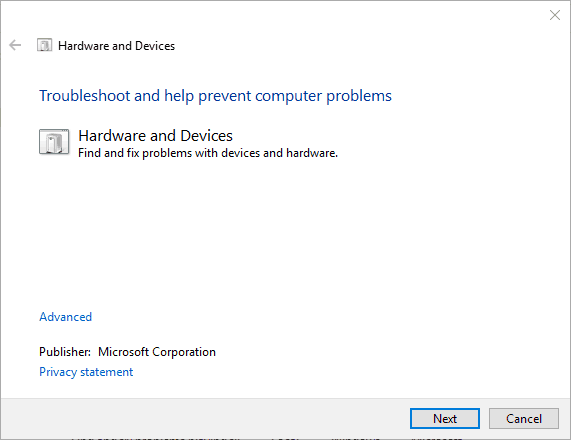
- Spustelėkite Išplėstinė viršuje esančiame lange ir pasirinkite Automatiškai pritaikykite remontą jei ši parinktis ne visada pasirenkama.
- Dabar galite paspausti Kitas mygtuką paleisti trikčių šalinimo įrankį, kuris gali ištaisyti USB įrenginį.
- Jei trikčių šalinimo įrankis ką nors išsprendžia, paleiskite „Windows“ iš naujo.
4. Atnaujinkite USB įrenginių tvarkykles
Gali būti, kad USB įrenginyje yra pasenusi tvarkyklė. Jei taip, tikriausiai todėl gaunate šį klaidos kodą 43. Yra keli būdai, kuriais galite atnaujinti aparatinės įrangos tvarkykles, o „Windows“ gali tai padaryti net automatiškai. Tvarkyklę galite atnaujinti atsisiųsdami iš USB įrenginio gamintojo svetainės arba atnaujindami ją naudodami „Device Manager“.
- Paspauskite klavišą Win + R, kad atidarytumėte Run.
- Tada įveskite „devmgmt.msc“ į „Run“ ir paspauskite Gerai mygtuką, kad atidarytumėte langą, parodytą žemiau.
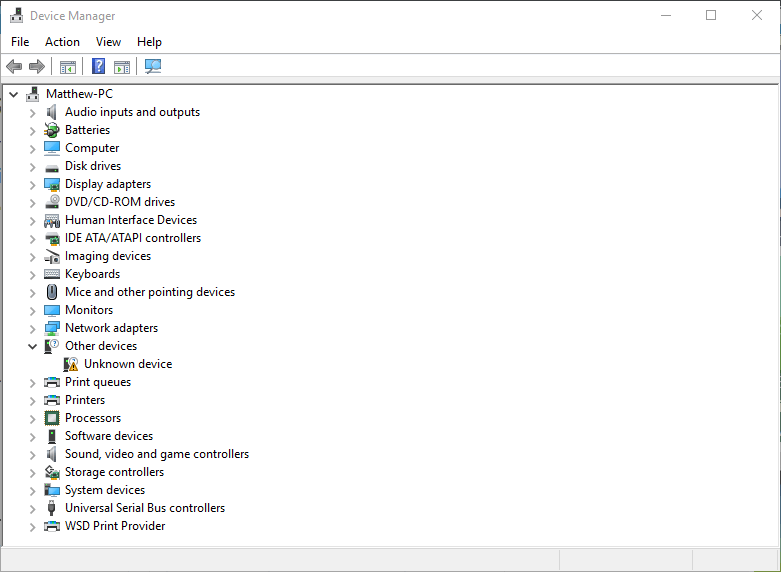
- Spustelėkite Universalūs nuoseklios magistralės valdikliai tame lange išplėsti sąrašą išorinių USB įrenginių, kuriuose turėtų būti kažkas panašaus į išorinį „flash“ įrenginį (jei tik jis įdėtas į USB lizdą). Šauktukas pažymės netinkamai veikiantį įrenginį.
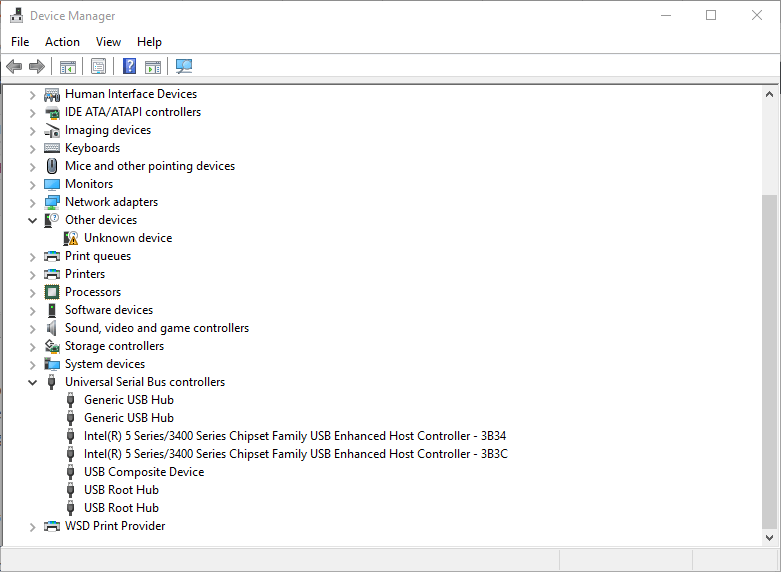
- Dabar galite dešiniuoju pelės mygtuku spustelėkite ten pateiktą USB įrenginį ir pasirinkite Atnaujinti tvarkyklės programinę įrangą variantas.
- Pasirinkite Automatiškai ieškokite atnaujintos tvarkyklės programinės įrangos parinktį lange Atnaujinti tvarkyklės programinę įrangą.
5. Pašalinkite USB tvarkykles
- Jei USB aparatinėje įrangoje jau yra naujausia tvarkyklė, pabandykite pašalinti tvarkyklę, kad ją įdiegtumėte iš naujo. Užuot pasirinkę Atnaujinti tvarkyklės programinę įrangą iš „Device Manager“ USB įrenginio kontekstinio meniu turėtumėte spustelėti Pašalinti vietoj to.
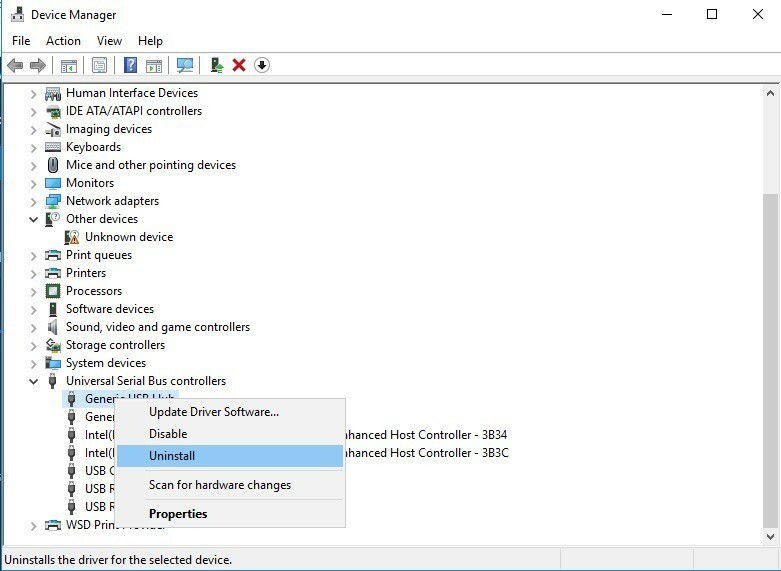
- Tada turėtumėte išjungti nešiojamąjį kompiuterį ir pašalinti USB aparatinę įrangą.
- Dabar įjunkite kompiuterį ir vėl įdėkite USB įrenginį. „Windows“ turėtų aptikti ir iš naujo įdiegti USB aparatinės įrangos tvarkyklę (bet jei ji neatpažįsta retesnių įrenginių, vis tiek galite rankiniu būdu atsisiųsti ir įdiegti reikiamą tvarkyklę iš gamintojo svetainės).
6. Atkurkite „Windows“ ankstesnę datą
Jei USB įrenginys gerai veikė praėjus kelioms savaitėms, Sistemos atkūrimo įrankis sistemoje „Windows“ gali tinkamai ištaisyti klaidos kodą 43. Tai gali išspręsti bet kokią aparatinę įrangą, kurios „Windows“ neatpažįsta. Taigi atidarykite sistemos atkūrimo įrankį taip.
- Pirmiausia atidarykite „Run“ paspausdami Win klavišą + R spartųjį klavišą.
- Įvestis rstrui į teksto laukelį Vykdyti ir paspauskite Gerai kad atidarytumėte sistemos atkūrimo langą.
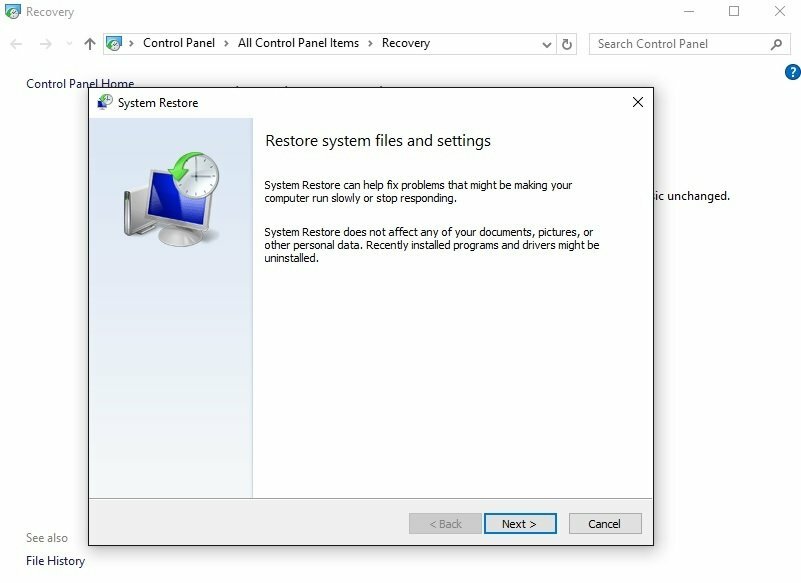
- Spustelėkite Kitas mygtuką ir tada Rodyti daugiau atkūrimo taškų variantą.

- Dabar galite pasirinkti sistemos atkūrimo tašką, įsteigtą prieš kelis mėnesius.
- Pasirinkite Kitas dar kartą paspauskite mygtuką Baigti. Paspauskite Taip grąžinti „Windows“ atgal į pasirinktą atkūrimo tašką.
7. Išjunkite greito paleidimo parinktį
- Pasirinkimo Įjungti greitą paleidimą parinkties išjungimas yra dar vienas galimas USB įrenginio klaidos kodo 43 taisymas. Norėdami išjungti šią parinktį, paspauskite „Win“ klavišą + X, kad atidarytumėte „Win X“ meniu, ir pasirinkite Maitinimo parinktys.
- Spustelėkite Pasirinkite, ką veikia maitinimo mygtukai kairėje lango pusėje.
- Tada turėtumėte pasirinkti Pakeiskite nustatymus, kurie šiuo metu nepasiekiami.
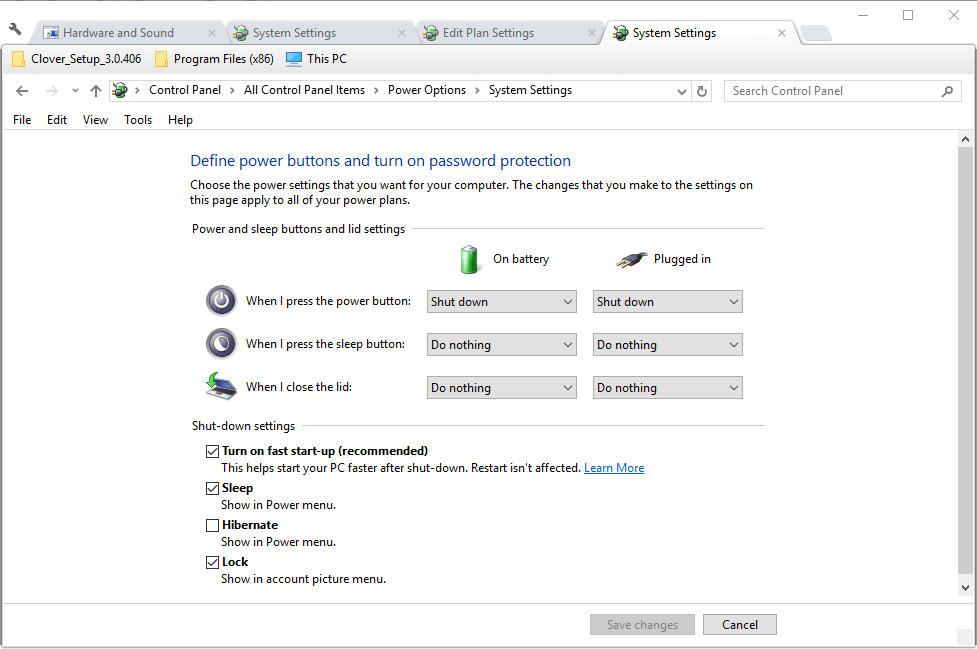
- Dabar spustelėkite Įjunkite greitą paleidimą žymės langelį, kad ši parinktis nebūtų pažymėta.
- Paspauskite Išsaugoti pakeitimus mygtuką lango apačioje, kad išsaugotumėte naujus nustatymus.
- Galiausiai iš naujo paleiskite nešiojamąjį kompiuterį ar darbalaukį.
8. Sureguliuokite USB atrankinio sustabdymo nustatymus
- Pakoregavus USB sustabdymo nustatymus, taip pat gali būti sutvarkytas netinkamai veikiantis įrenginys. Norėdami tai padaryti, turėtumėte pasirinkti Maitinimo parinktys dar kartą iš „Win + X“ meniu.
- Tada turėtumėte spustelėti Keisti plano nustatymus norėdami atidaryti žemiau esantį skirtuką.
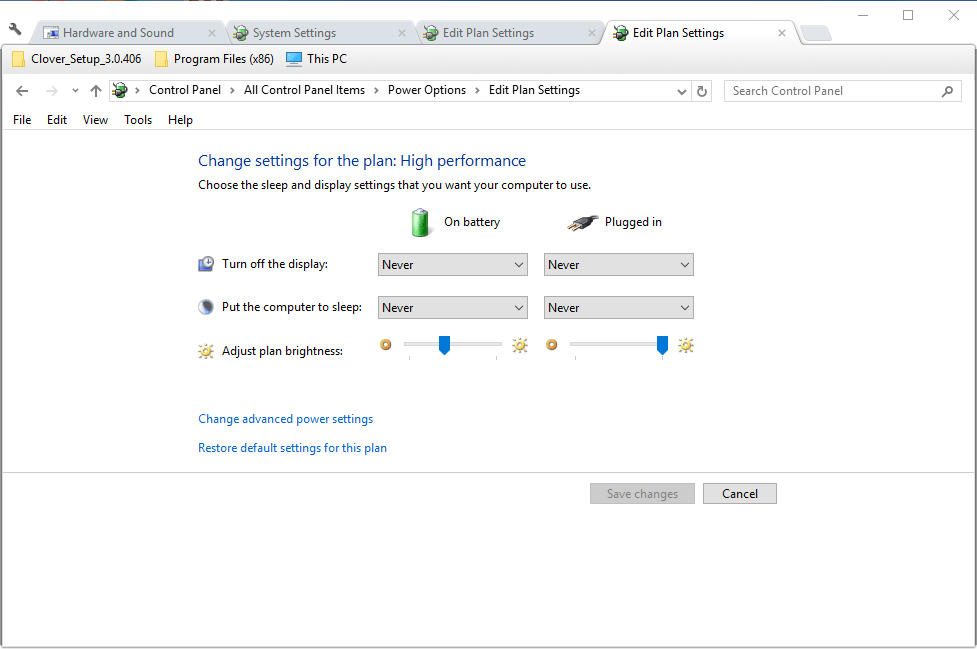
- Pasirinkite Pakeiskite išplėstinius maitinimo nustatymus to langelio parinktį, kad atidarytumėte žemiau esantį langą.
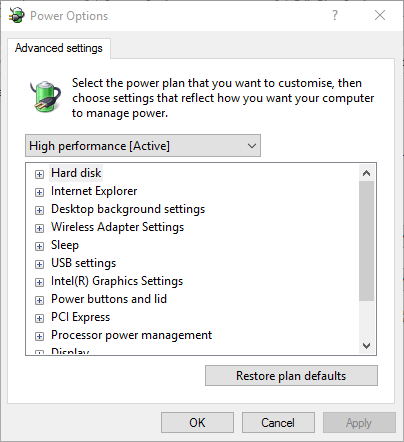
- Dabar spustelėkite šalia esantį + USB nustatymai ir USB atrankinis sustabdymas parametrus, kaip parodyta toliau.
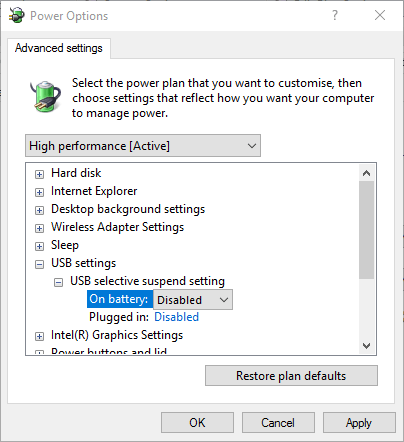
- Jei Apie akumuliatorių ir Prijungtas akumuliatoriaus nustatymai įgalinti, turėtumėte panaikinti abiejų pasirinkimą pasirinkdami Neįgalus iš jų išskleidžiamųjų meniu.
- Paspauskite abu Taikyti ir Gerai mygtukus tame lange patvirtinti nustatymus.
- Dabar taip pat turėtumėte iš naujo paleisti nešiojamąjį kompiuterį ar darbalaukį.
Taigi taip galite ištaisyti „Windows 10“ klaidos kodą 43 USB įrenginiai. Jei naudojate pasenusi USB aparatūra, atkreipkite dėmesį, kad tai gali būti visiškai nesuderinama su „Windows“. Tokiu atveju turėtumėte įsigyti pakaitinį įrenginį.
Dažnai užduodami klausimai
Jei atrodo, kad įrenginys yra fiziškai gerai, tai turėtų iš naujo įdiegti tvarkykles. Eikite į „Device Manager“ ir pašalinkite viską iš „Universal Serial Bus“ kategorijos. Prieš tai įsitikinkite, kad turite atsarginę kopiją arba atkurti tašką prieinama.
Klaida reiškia, kad įrenginys siunčia neteisingus signalus „Windows“. Pažiūrėkite, ką galite padaryti, kad išspręstumėte vadovą USB įrenginių 43 klaida.
Greičiausias būdas yra „Cortana“ ieškoti įrenginių tvarkytuvės, paspauskite „Enter“, sąraše spustelėkite USB įrenginį ir spustelėkite „Pašalinti“. Tada galite automatiškai blokuoti konkrečių tvarkyklių diegimą ir rankiniu būdu įdiekite atsisiųstą.


